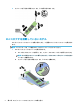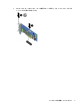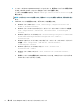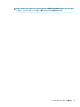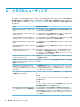User guide
8. インストールされている Windows 10 のバージョンによって、変更するインデックス番号が決ま
ります。Windows 10 のバージョンに一致するインデックスを選択します。
インデックスを確認するには、コマンド「dism/get-wiminfo/wimfile:install.wim」を
実行します。
重要:この例では、Index 2 を変更します。複数のバージョンを変更する場合は、操作を繰り返し
ます。
9. Install.wim ファイルを変更するには、以下のコマンドを実行します。
●
Windows イメージのマウント:dism /mount-image /imagefile:install.wim /
index:2 /mountdir:windows
●
Windows イメージへのインテル ラピッド・ストレージ・テクノロジー ドライバーの追加:
dism /image:windows /add-driver /driver:drivers /forceunsigned /
recurse
●
Windows リカバリ イメージのマウント:dism/mountimage/imagefile:c:¥Win10USB
¥windows¥windows¥system32¥recovery¥winre.wim /Index:1 /
mountdir:winre
●
Windows リカバリ イメージへのインテル ラピッド・ストレージ・テクノロジー ドライバー
の追加:dism /image:winre /add-driver /driver:drivers /
forceunsigned /recurse
●
Windows リカバリ イメージのアンマウント:dism /unmount-wim /
mountdir:winre /commit
●
Windows イメージのアンマウント:dism /unmount-wim /mountdir:windows /
commit
●
作業ディレクトリにある更新された install.wim ファイルを、USB フラッシュ ドライブ上の
Sources ディレクトリにコピーします。
8
第 3 章 インテル Optane メモリーのソフトウェアのインストール